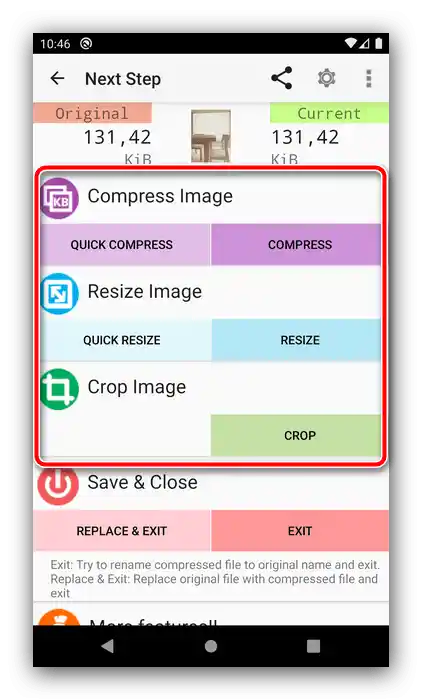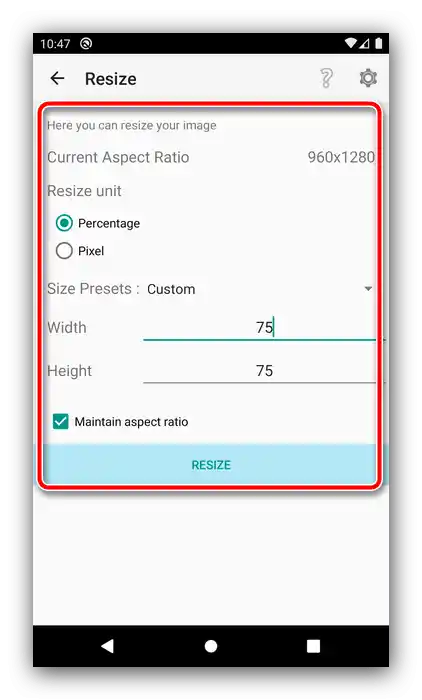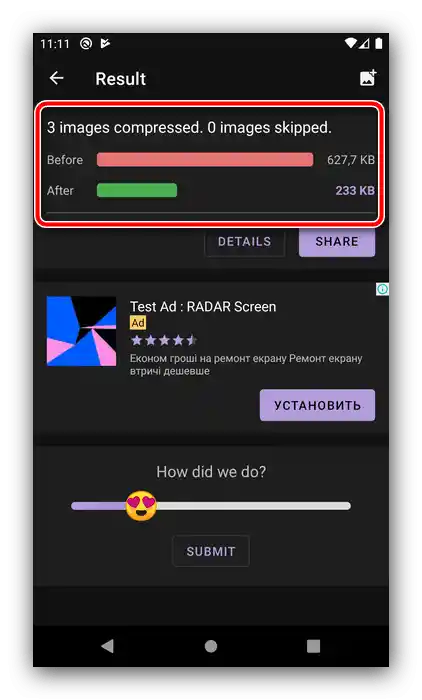روش 1: Photo Compress 2.0
یکی از راحتترین و محبوبترین راهحلهای شخص ثالث برای فشردهسازی عکسها در اندروید است که به هدف تنها با چند ضربه دست مییابد.
دانلود Photo Compress 2.0 از فروشگاه Google Play
- هنگام راهاندازی برنامه، به آن اجازه دسترسی به سیستم فایل را بدهید – این برای دریافت تصاویر از گالری و ذخیره نتایج در حافظه دستگاه ضروری است.
- در منوی اصلی ابزار چندین گزینه وجود دارد:
- "گالری" – امکان انتخاب عکس آماده و فشردهسازی آن را فراهم میکند؛
- "دوربین" – ابزار فشردهسازی را بلافاصله پس از ایجاد عکس باز میکند؛
- "فشردهسازی و تغییر اندازه چندین عکس" – حالت پردازش دستهای تصاویر را راهاندازی میکند.
- کار با برنامه را با مثال فشردهسازی یک عکس نشان میدهیم. از دکمه زیر عنوان "گالری" استفاده کنید و از طریق برنامه گالری فایل مورد نظر را انتخاب کنید.
- پس از بارگذاری تصویر در برنامه، سه گزینه در دسترس خواهد بود: "فشردهسازی تصویر" (فشردهسازی معمولی)، "تغییر اندازه تصویر" (فشردهسازی با کاهش وضوح) و "برش تصویر".
![گزینههای فشردهسازی عکسها در اندروید از طریق Photo Compress]()
گزینه اول کاهش کلاسیک حجم با هزینه از دست دادن کیفیت را در نظر میگیرد. پارامتر مورد نیاز را با استفاده از منوی کشویی "کیفیت" مشخص کنید یا درصد را به صورت دستی با استفاده از نوار لغزنده تنظیم کنید، سپس روی "فشردهسازی" کلیک کنید.
- گزینه "تغییر اندازه تصویر" به طور مشابه عمل میکند، فقط در اینجا وضوح به صورت عمودی و افقی انتخاب میشود.
![کاهش اندازه برای فشردهسازی عکسها در اندروید از طریق Photo Compress]()
عملکرد "برش تصویر" ویرایشگری را باز میکند که در آن مرزهای برش تعیین میشود.
- تمام نتایج کار PhotoCompress 2.0 در پوشهای با نام مشابه در ریشه حافظه داخلی دستگاه ذخیره میشود.دسترسی به آنها از طریق گالری یا با رفتن به کاتالوگ با استفاده از هر مدیریت فایل امکانپذیر است.
- عملکردهای "Camera" و "Compress and resize multiple photos" مشابه توضیحات داده شده در مراحل ۴-۷ است، فقط در مورد اول به جای انتخاب از گالری، عکس گرفته شده با دوربین بلافاصله برای فشردهسازی ارسال میشود و در حالت گروهی گزینههای برش در دسترس نیستند.
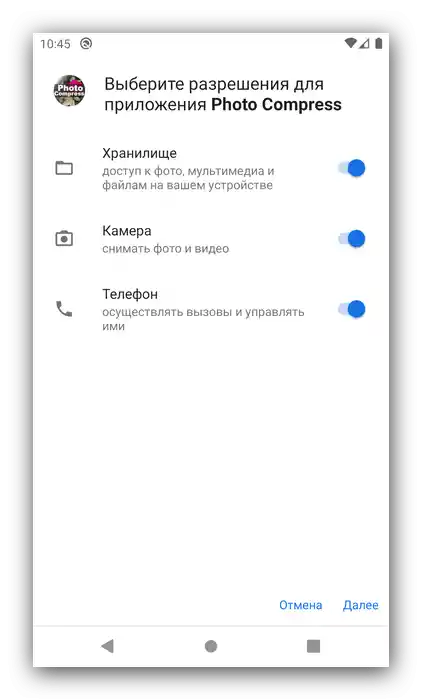
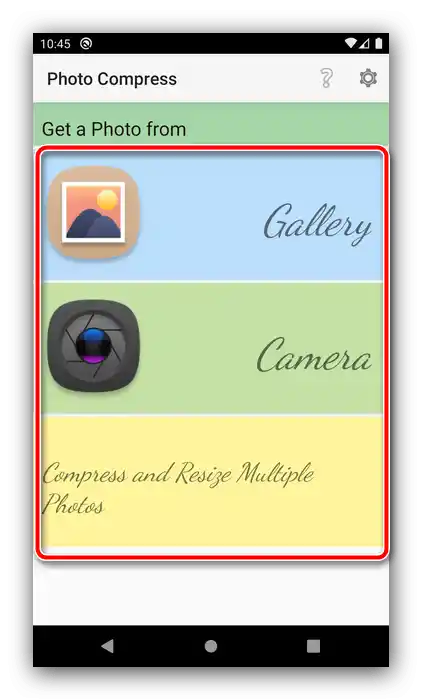
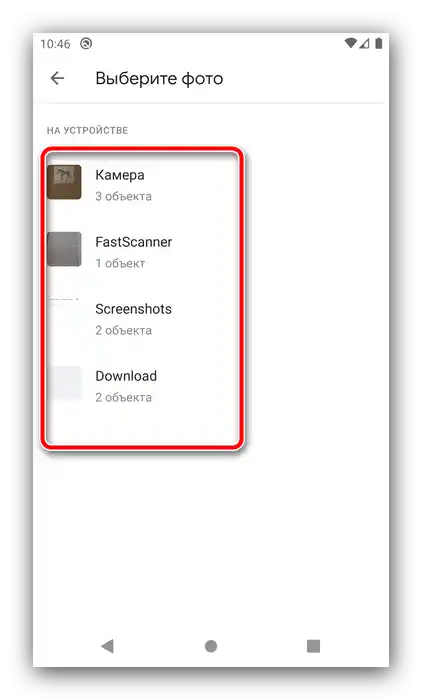
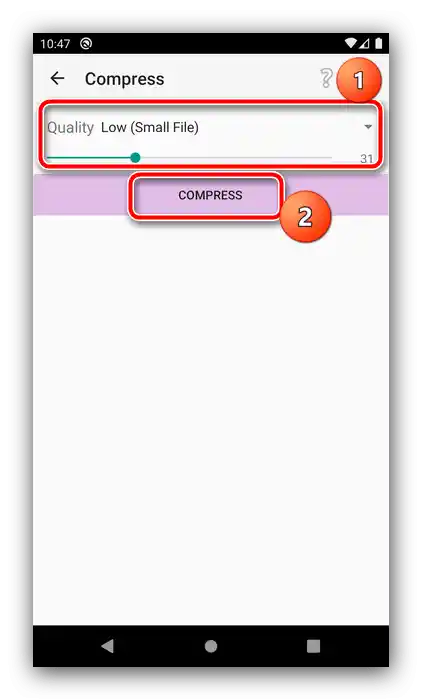
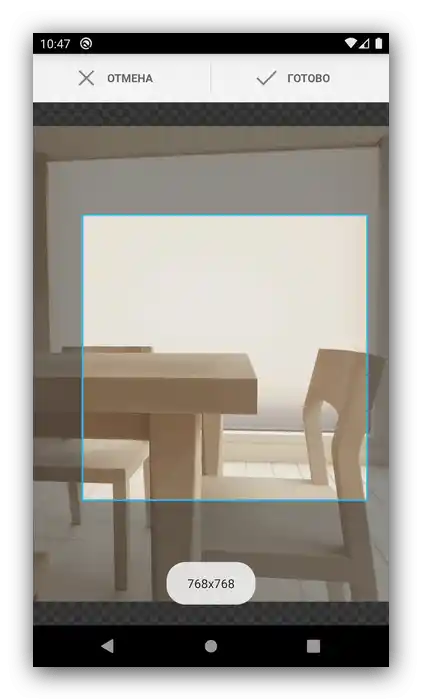
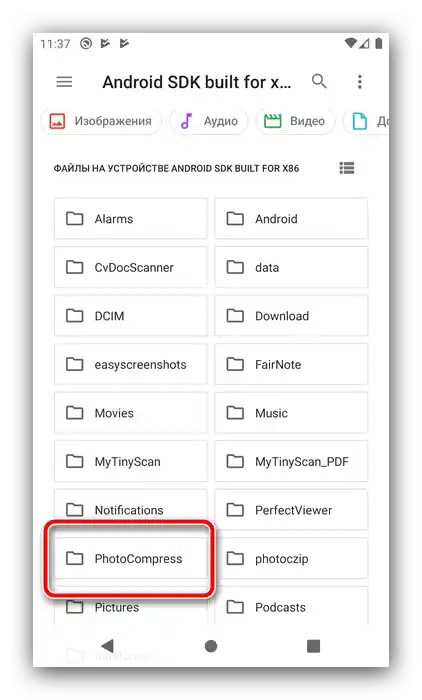
تنها عیب Photo Compress 2.0 میتوان به عدم وجود زبان روسی اشاره کرد، در بقیه موارد این یک راهحل عالی است.
روش ۲: فشردهساز تصویر گروهی
این برنامه برای کسانی که نیاز به فشردهسازی تعداد زیادی عکس دارند مناسب است، زیرا عملکرد اصلی آن دقیقاً پردازش گروهی است.
دانلود فشردهساز تصویر گروهی از فروشگاه Google Play
- پس از اعطای مجوزها به برنامه، منوی اصلی آن بارگذاری میشود، در آن دکمه "+" را در پایین صفحه فشار دهید.
- با استفاده از مدیریت فایل پیشفرض، عکسهایی را که میخواهید اندازه آنها را کاهش دهید انتخاب کنید.
- برنامه بلافاصله شروع به کار میکند و سپس نتایج را به صورت تعداد عکسهای پردازش شده و حجم آزاد شده نمایش میدهد.
![نتایج فشردهسازی عکسها در اندروید با استفاده از Bulk Image Compressor]()
فایلهای آماده در حافظه داخلی دستگاه، در پوشه "Pictures" ("کارتینکها") ذخیره میشوند.
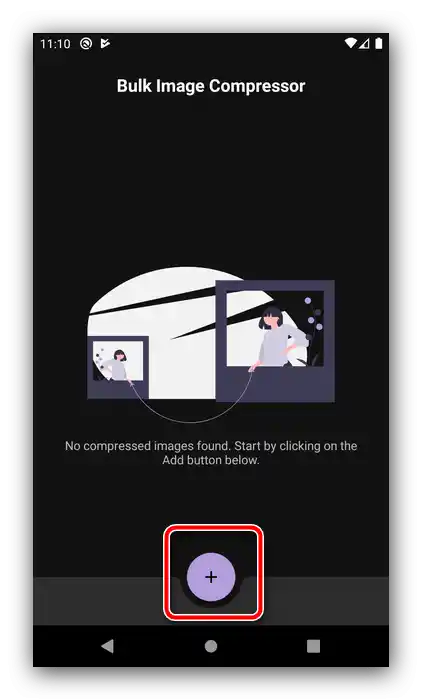
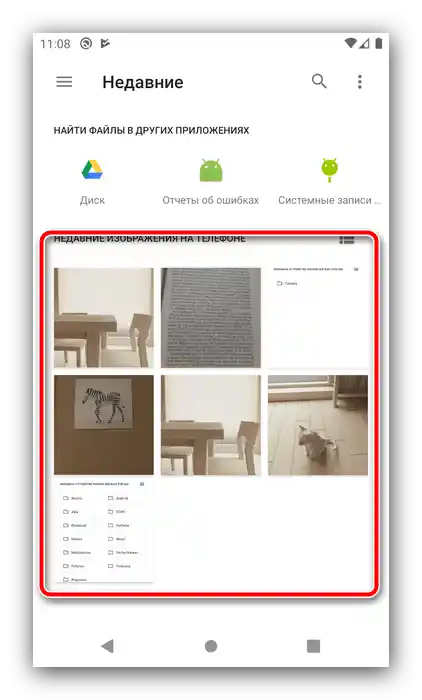
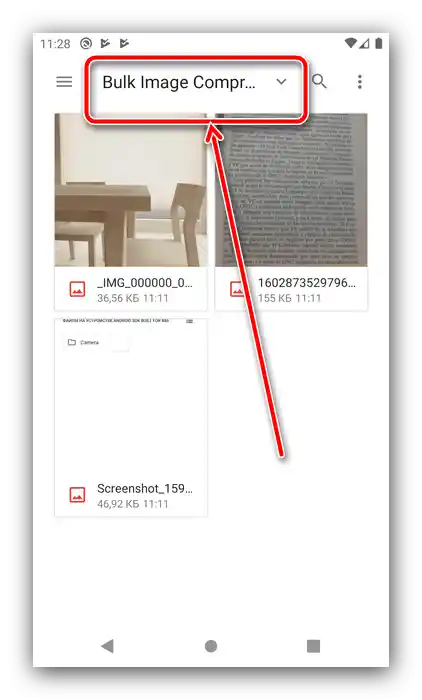
فشردهساز تصویر گروهی به طور مستقل کار میکند و این ممکن است برای برخی کاربران خوشایند نباشد.علاوه بر این، در برنامه زبان روسی وجود ندارد، اما تبلیغات وجود دارد.
روش ۳: Photoczip
یک راه حل جالب دیگر که ابزارهای فشردهسازی تصاویر، تبدیلکننده بین فرمتهای PNG و JPG و همچنین ابزاری برای بایگانی عکسها در پوشههای ZIP را ترکیب میکند.
دانلود Photoczip از فروشگاه Google Play
- در اولین راهاندازی، برنامه از شما مجوز دسترسی به حافظه داخلی را درخواست میکند، آن را صادر کنید.
- در منوی اصلی ابزار، دو زبانه وجود دارد، "آلبوم" و "بهینهشده". در اولی تمام عکسها در دستگاه شما بر اساس آلبومها مرتب شدهاند – بر روی مورد مورد نظر ضربه بزنید تا عکس را انتخاب کنید. همچنین، اگر میخواهید بلافاصله عکسی فشرده ایجاد کنید، از دکمه با آیکون دوربین در پایین سمت راست استفاده کنید.
- در حال حاضر در پوشه، بر روی تصاویری که میخواهید فشرده کنید ضربه بزنید و بر روی "فشردهسازی" کلیک کنید.
- فرآیند را به سلیقه خود تنظیم کنید – نام گزینهها خود گویا هستند، – سپس بر روی "تأیید" کلیک کنید.
- منتظر بمانید تا برنامه کار خود را انجام دهد، سپس بر روی "آماده" ضربه بزنید.
- اکنون در زبانه "بهینهشده" عکسهای فشرده شده شما ظاهر خواهند شد. مکان آنها در سیستم فایل – پوشه photoczip در ریشه حافظه داخلی است.
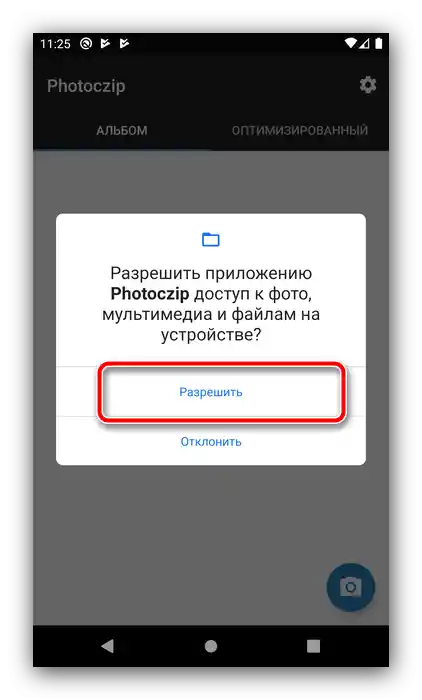
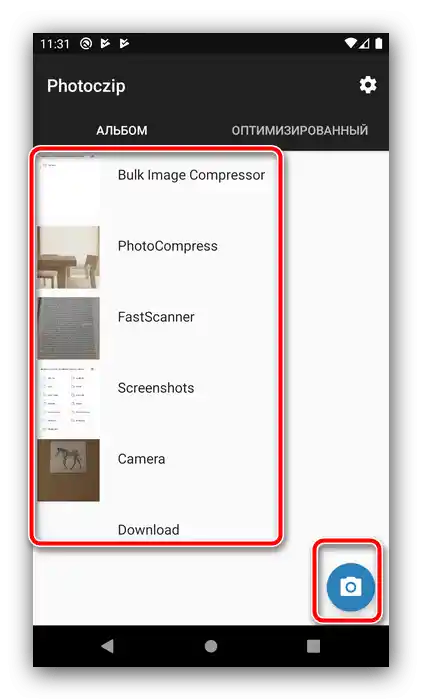
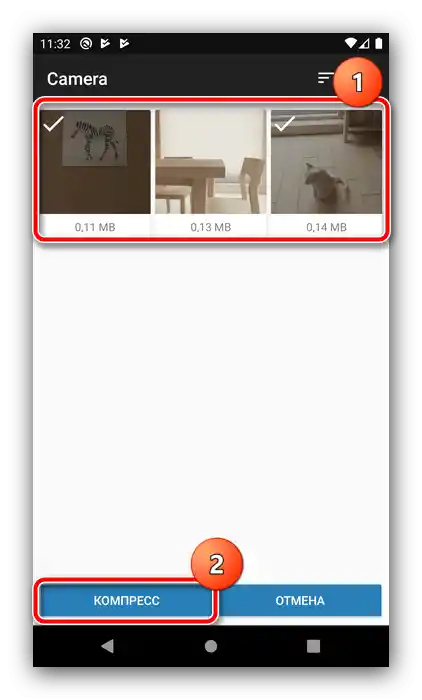
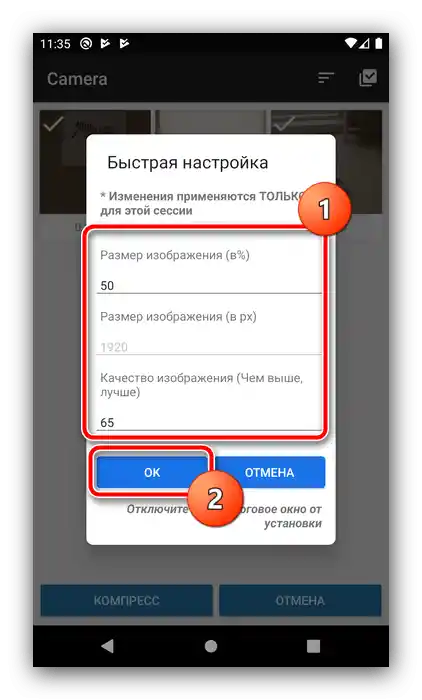
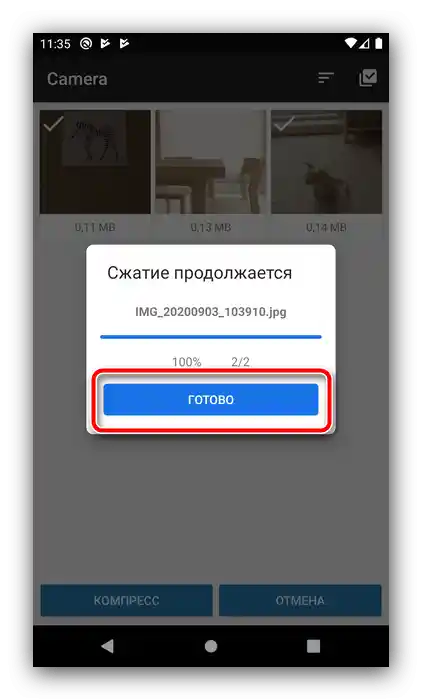
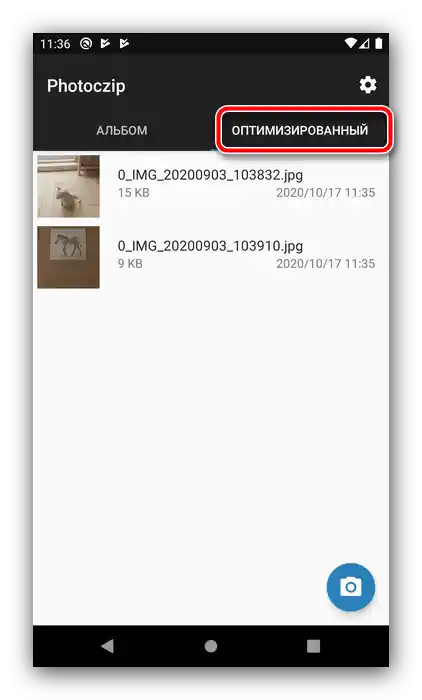
برنامه مورد بررسی، با وجود نقصهای محلیسازی، قادر است با PhotoCompress از نظر سرعت عملکرد و کیفیت نتیجه نهایی رقابت کند.